Apple 音乐下载到电脑 5 个方法轻松做到【必学】
把 Apple Music 歌曲下载下来,可以让你在没有网路的时候也能收听音乐。想要下载 Apple Music 中的音乐,你需要获得免费试用权限或者付费订阅。
但即使成为会员後成功下载了歌曲,部分歌曲因受 DRM 保护,在取消订閲後就无法继续收听。那麽这些受保护的歌曲该如何保存下来呢?未受保护的音乐又该如何下载呢?本篇教学将教你五个简单的方法帮你轻松下载 Apple 音乐,注意下载的音乐只供个人备份用途,请勿贩卖或者分享给他人,马上跟着文章学起来吧!
最佳 Apple 音乐下载软件将受保护的 Apple Music 转换为 MP3(稳定且高质量)
想要快速稳定地下载 Apple Music 音乐,最好的方法就是选择一款专业的 Apple Music 音乐下载器。这里推荐你使用 TuneFab Apple Music 转档器,这款软件能够帮你轻松移除 Apple Music 音乐中的 DRM 保护,支援批量下载 Apple 音乐和最高 10 倍速转档,高效的同时还能保留原始音质。
TuneFab Apple Music 转档器有哪些主要功能?
批次下载 Apple Music 音乐到电脑,或一键备份全部音乐
将 Apple Music下载成高品质 MP3、M4A、AAC、FLAC、AC3……等
保留 Apple Music 原始音质(256 Kbps, 44,100 Hz)
保留所有 ID3 标签, 包括标题、歌手、类型、专辑、专辑封面……等
Windows 版本支援 16 倍高速下载
同时支援 iTunes 和新版本的 Music App
下面为你介绍介绍如果使用 TuneFab Apple Music 转档器下载音乐并转换为 MP3 等格式的音讯档。
第 1 步: 下载 TuneFab Apple Music 转档器
将软件下载并安装到电脑上,完成後启动软件。TuneFab Apple Music 转档器启动的同时也会开启 iTunes,这时需要你使用正确的 Apple ID 登入 iTunes。
第 2 步: 选择要下载的 Apple Music 音乐
将想要下载的 Apple Music 音乐加入到 iTunes 资料库中。点选 TuneFab Apple Music 转档器介面左侧的音乐播放列表,然後在右侧列表中勾选想要下载的歌曲。你可以同时选择多首歌曲或者勾选整个播放列表一次下载所有音乐。
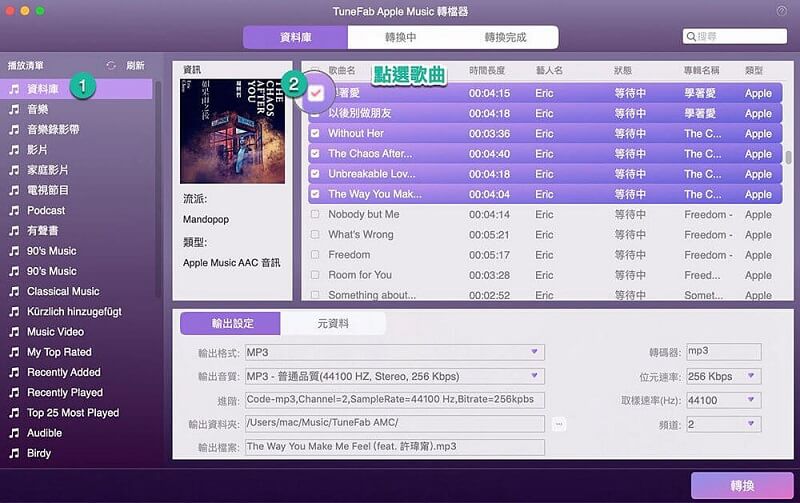
第 3 步:设定下载音乐格式
选择完歌曲之後,你可以在介面下方「输出格式」中选择音乐格式。软件支援 MP3、FLAC、AAC、AC3、M4A、MKA、AIFF 等格式,其中建议选择 MP3 格式。
如果想下载原始高品质 Apple Music 音乐,建议将位元率设定为 256 Kbps、取样频率为 41,000 Hz。另外你还可以设定位元率、取样率、声道等。
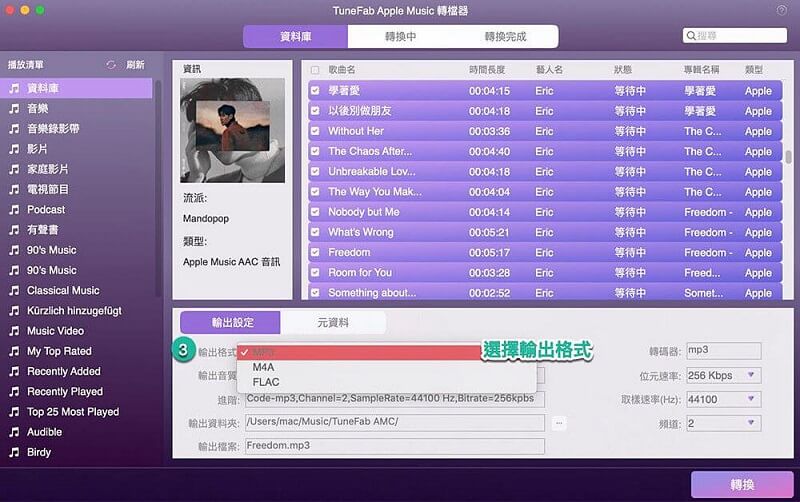
第 4 步:开始下载 Apple Music 音乐
点击介面右下角「转换」按钮以开始下载 Apple Music 音乐,转换时间的长短取决於下载歌曲的数量。Apple 音乐下载完成後,点击「转换完成」> 「显示输出档案」就能找到下载到电脑上的 Apple Music 音乐。
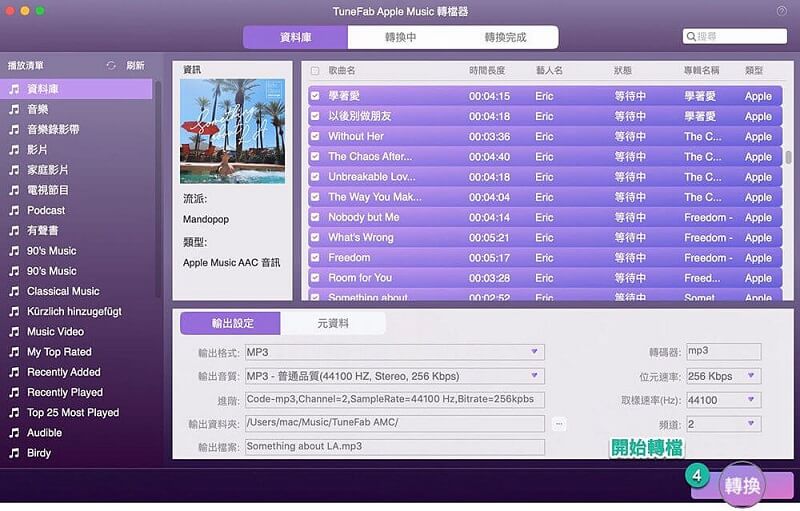
当软件结束下载之後,点选【转换完成】- 【显示输出档案】就能找到备份在电脑上的 Apple Music 音乐。
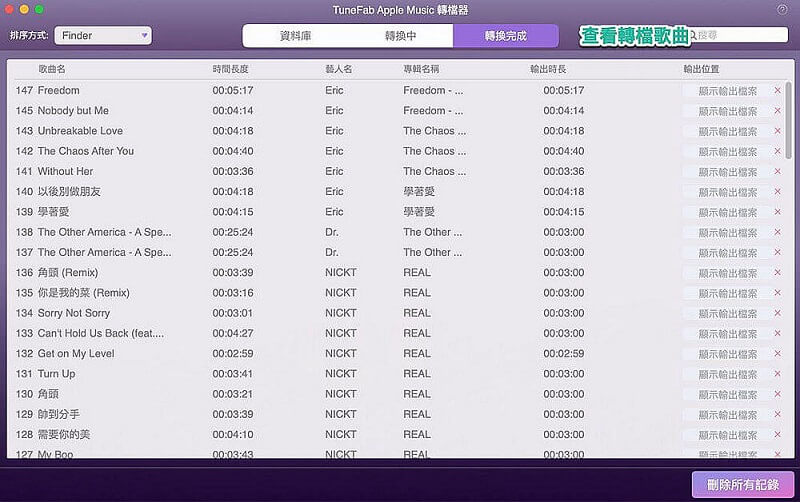
现在你可以用喜爱的播放器听歌,也可以将这些歌曲传送到手机上离线收听啦!
透过 iTunes 下载未受保护的 Apple 音乐
iTunes 也可以下载 Apple 音乐,不过并不是所有歌曲都能永久保存下来。如果一些歌曲不受 DRM 保护,那麽你就可以将其下载下来,甚至转换成其他格式便於在不同的设备上播放。这样部分歌曲就可以永久储存在你的装置上。
第 1 步:将 Apple Music 中将未受保护的歌曲添加到 iTunes 资料库中。
第 2 步:启动 iTunes,依次点击「编辑」>「偏好设定」>「一般」>「汇入设定」。
第 3 步:在「汇入时使用」中选择「MP3 编码器」,点击「确定」。
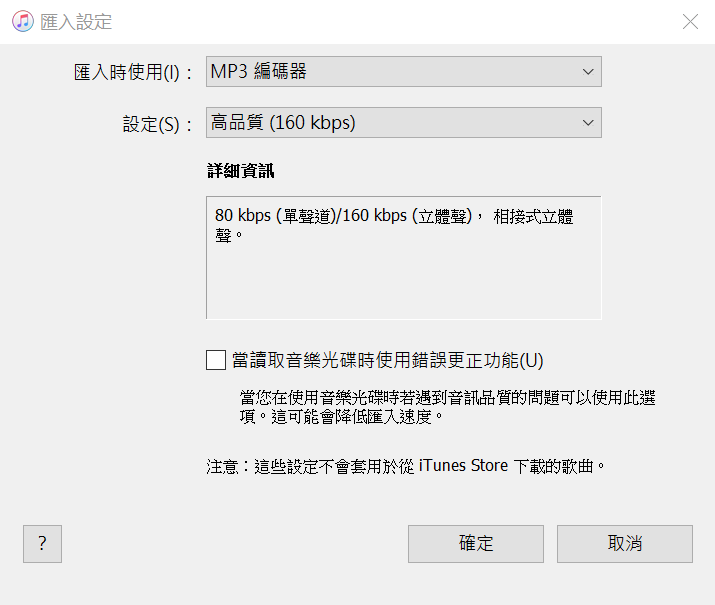
第 4 步:选择想要转换的音乐,点击「档案」>「转换」>「制作 MP3 版本」。
通过 Apple Music App 将未受保护的 Apple 音乐下载为 MP3
你也可以直接从 Apple Music App 上下载歌曲,但是这个方法暂不支援 Windows。从 Apple Music 中能够下载并永久保存的依然是未受保护的歌曲,想要移除 DRM 并转档为 MP3 等常用格式,推荐你使用方法一中的 TuneFab Apple Music 转档器。
在 Apple Music 程序中下载歌曲也很简单,你可以跟着以下步骤进行操作。
第 1 步:启动 Apple Music 程序,依次点击「音乐」>「偏好设定」>「档案」>「汇入设定」。
第 2 步:在「汇入时使用」中选择「MP3 编码器」,点击「确定」。
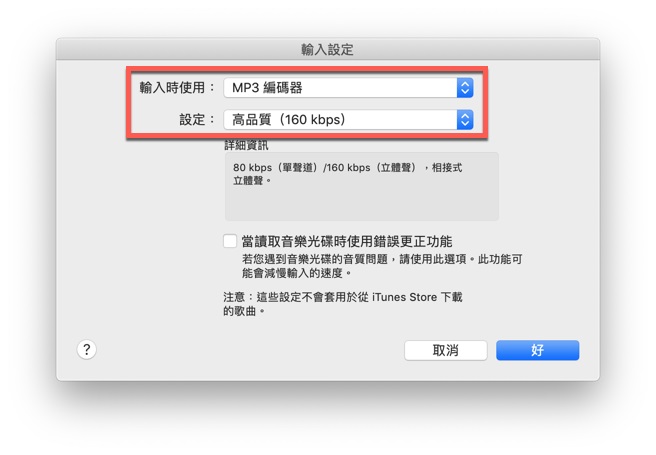
第 3 步:选择想要转换的 Apple 音乐,点击「档案」>「转换」>「制作 MP3 版本」。
使用录音软件下载 Apple 音乐
如果担心音乐转档失败,不妨试试使用录音软件下载 Apple 音乐。透过录音这一方式将音乐撷取下来并保存为 MP3 格式,也能永久享受音乐。
你可以选择设备中自带的录音程序,一般这些程序功能比较简单、支援的格式比较少。如果你想要一款轻便的录音程序,推荐你使用 FonePaw 萤幕录影大师,它操作简单且支援多种汇出模式,还能剪辑录下的音频!
第 1 步:将录音程序下载并安装到电脑,完成後启动软件。点击软件主介面右上角的「编辑」>「偏好设定」>「声音」,选择汇出格式。
第 2 步:在软件主介面点击「音频录制」,然後仅开启「扬声器」,点击「REC」即可开始录音。
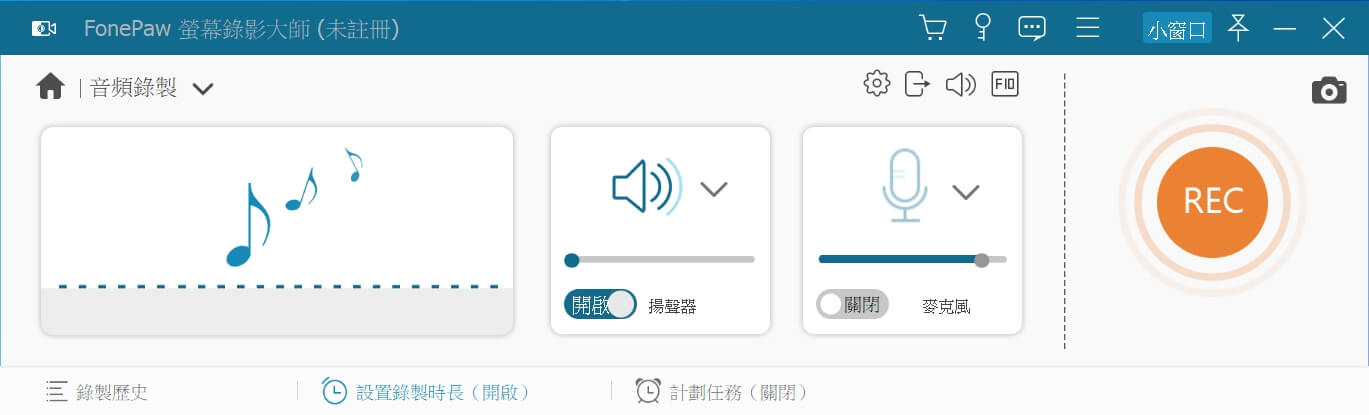
第 3 步:歌曲播放完後点击结束按钮停止录音,检视并保存录音档。
如何在线下载 Apple 音乐到 MP3 格式
如果你不想下载其他程序,你可前往浏览器搜寻一些在线的 Apple 音乐下载器。某些在线转档工具可以帮你将 Apple 音乐转换为 MP3 格式,比如 Anyconv。
但在线工具通常会带有大量广告影响操作,或者携带病毒或强制安装恶意程序。因此在选择的过成中要多加考虑,保护好个人隐私和网路安全。
下载 Apple 音乐的 5 种方法总结对比
最後用一个表格总结以上五种 Apple 音乐下载方法,为你提供参考。如果你有下载 Apple Music 的需求,不妨选择一种方法开始使用吧!
【使用 TuneFab Apple Music 转档器】
支援歌曲类型: 全部
支援格式: MP3, AC3, M4A, AIFF, FLAC, AU, AAC 等
特点: 轻松移除 DRM 并转档为多种格式,支援批量下载与高倍速转换。
【在 iTunes 中下载】
支援歌曲类型: 未受保护
支援格式: WAV、MP3、AAC、AIFF、Apple Lossless
特点:直接下载歌曲,但成功率低且容易损坏音质。
【在 Apple Music 中下载】
支援歌曲类型: 未受保护
支援格式: WAV、MP3、AAC、AIFF、Apple Lossless
特点: 直接下载歌曲,但不支援 Windows
【透过录音软件下载】
支援歌曲类型:全部
支援格式:MP3、M4A、WMA、AAC 等
特点: 将音乐录制下来并保存为其他格式
【透过在线下载工具】
支援歌曲类型:全部
支援格式:一款工具对应一种格式
特点:无需额外下载程序,但成功率低
如果你有以下的需要:
-
想要永久备份从 Apple Music 下载的歌曲
-
觉得 iTunes 或者苹果的 Music APP 不好用,想用其他方式聼 Apple Music 歌曲
-
想要把 Apple Music 的歌曲转档为更常用的 MP3 格式
那你就不要错过 TuneFab Apple Music 转档器了。赶紧下载试用吧!
<<: 桌面端 YouTube 影片下载器--〖2022亲测〗
铁人赛 Day25 -- JavaScript 初体验(三) -- 建构子
前言 初学JavaScript 的时後,意外看到这个东西,也就是建构子,虽然之前从来没听过, 但而我...
Day29
草莓正在奋力地练习之前学过的 JavaScript,熊熊刚下班急忙忙地跑过来。 「草莓啊不好意思,公...
Day 28 整体Privacy by Design需求规划评估实作
根据轻量型个资处理作法整理产出的产品系统架构,RD需遵循的Privacy by Design规划评估...
(特别篇)Documents-Delivered-Data,Data-DrivenDocuments—爬虫D3做成D3(上)
没有资料就没有燃料,没有燃料就变成废料—浅谈特别篇 标题取名的缘由一方面来自於d3JS的全名Data...
【Day29】综合练习:台铁即时时刻表(1/2)
本日小作品: https://codepen.io/linchinhsuan/pen/OJXVgdo...